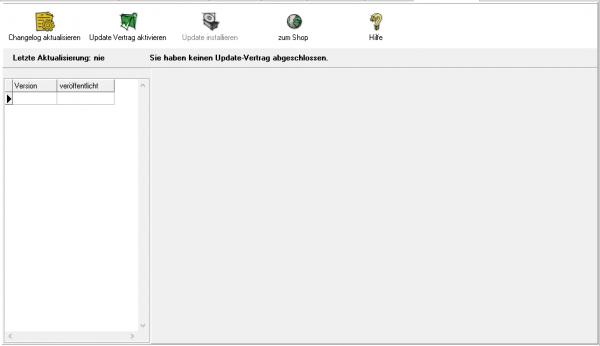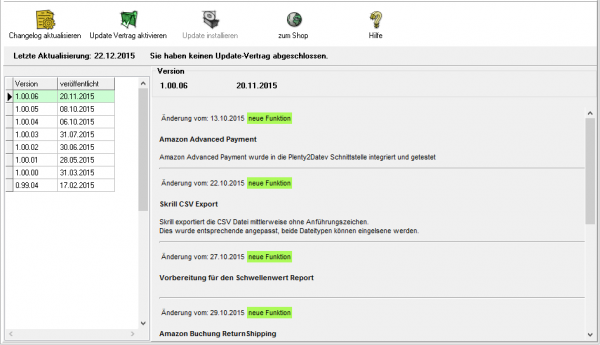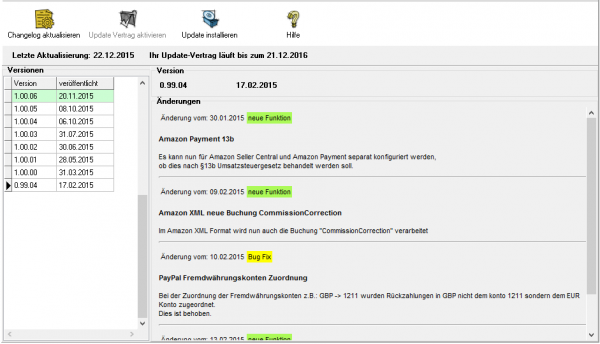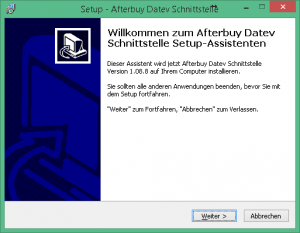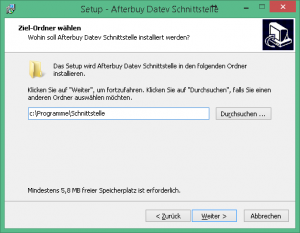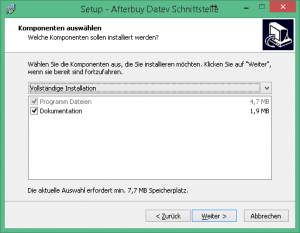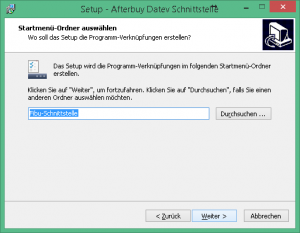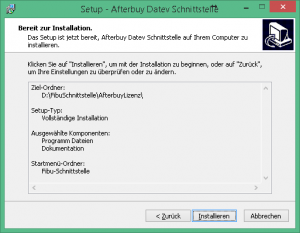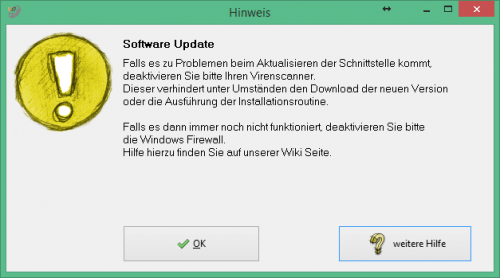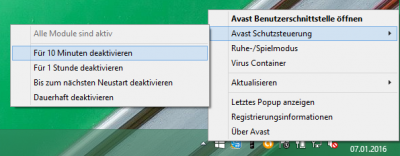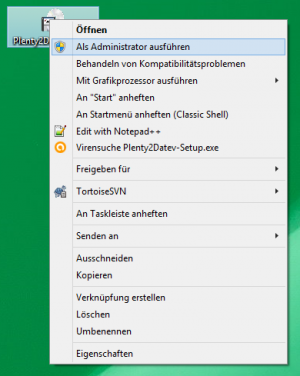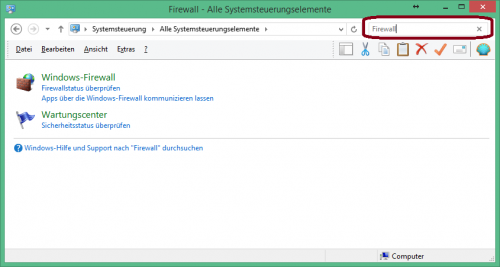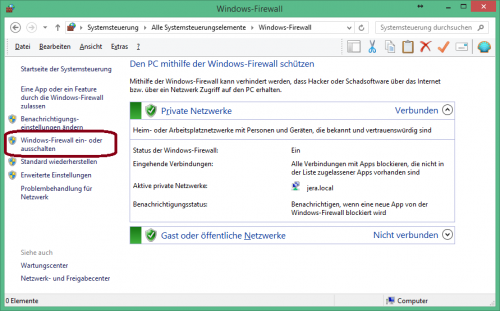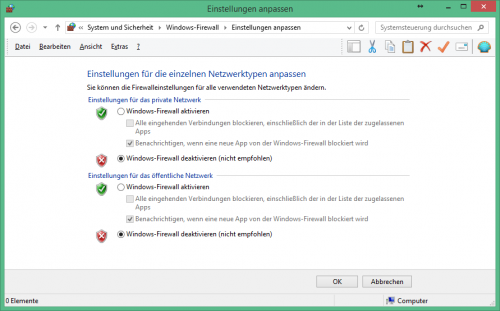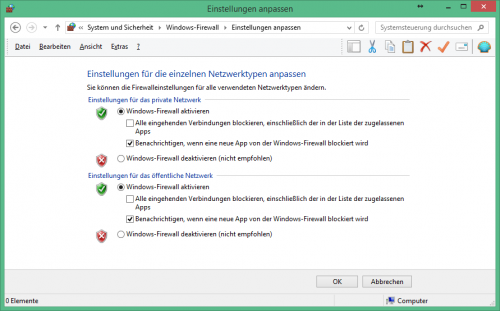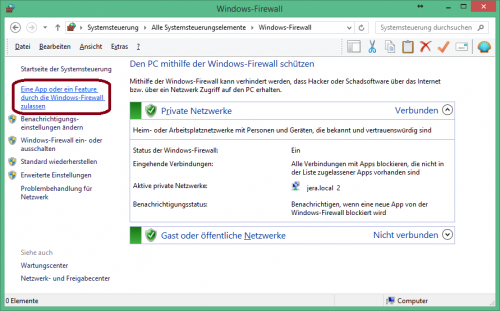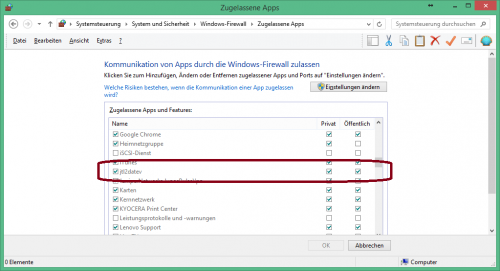Metainformationen zur Seite
Changelog und Update aktivieren
Changelog
Beim ersten Öffnen des Reiters „Changelog“ sind noch keine Daten eingetragen.
Klicken Sie den Button „Changelog aktualisieren“ an, werden alle Veränderungen, die es in Ihrer Schnittstelle gibt, von unserem Server geladen und auf Ihrem Rechner gespeichert. Sie können diesen Button jederzeit wieder anklicken. Dabei wird dann die Historie der Änderungen aktualisiert.
Jetzt sind alle Änderungen, die wir an der Schnittstelle durchgeführt haben, ersichtlich.
Links sind die entsprechenden Versionen zu sehen, rechts die Änderungen im Einzelnen.
Die Version, die aktuell auf dem Rechner installiert ist, ist grün markiert
.
Update-Vertrag aktivieren
Haben Sie einen Updatevertrag abgeschlossen, kann der Update-Vertrag über den Button „Update Vertrag aktivieren“ aktiviert werden. Klicken Sie den Button an, kontrolliert die Schnittstelle die Gültigkeit der Lizenz und zeigt die Dauer des Vertrages an.
Update installieren
Aktualisieren Sie Ihre Version der Schnittstelle, indem Sie den Button „Nach Updates suchen“ anklicken.
Die neue Version wird per ftp von unserem Web-Server geladen.
Möglicherweise verhindert Ihr Virenscanner oder Ihre Firewall das Update.
Ist dies der Fall, deaktivieren Sie bitte kurzzeitig Ihren Virenscanner und oder Ihre Firewall.
Jetzt kann die neue Version auf dem Rechner installiert werden.
Nach erfolgter Installation wird die Schnittstelle erneut gestartet.
Probleme beim Update
Zu Beginn des Updates werden Sie mit folgender Maske aus die möglichen Probleme beim Update hingewiesen.
Der Zugriff auf unsere Webseite, um den neuen Setup herunterzuladen erfolgt über eine FTP-Zugriff. Es kann nun sein, das Ihr Virenscanner oder die Windows Firewall dies verhindert.
Virenscanner deaktivieren
Unter Umständen ist es nötig, den Virenscanner bei der Installation zu deaktivieren. z.B.:
Deaktivieren der Firewall
suchen Sie bitte unter den Systemsteuerungen die Firewall.
Wählen Sie die Firewall aus.
Klicken Sie bitte auf „Windows-Firewall“ ein- oder ausschalten und deaktivieren Sie die Firewall.
Führen Sie nun das Update der Schnittstelle erneut durch.
Aktivieren Sie danach unbedingt danach wieder die Firewall
Firewall Ausnahmen konfigurieren
Sie können auch für die jeweilige Schnittstelle eine Ausnahme in Ihrer Firewall konfigurieren.
Fragen Sie hierzu Ihren System-Administrator.
Grundlegendes zur Firewall Ausnahmen erfahren Sie unter:
Grundlegendes zu Windows-Firewall-Ausnahmen
Wählen Sie in den Eistellungen der Firewall „Eine App oder ein Feature durch die Windows-Firewall zulassen“
Sie können in der Firewall die Kommunikation der Schnittstelle freischalten.
Diese Maske kann je nach Betriebssystem unterschiedlich aussehen.